Crie metas personalizadas
Ultima atualização: Maio 8, 2024
Disponível com qualquer uma das seguintes assinaturas, salvo menção ao contrário:
|
|
|
|
Crie metas personalizadas para usuários ou equipes com base em centenas de combinações de propriedades e agregações. Rastreie e filtre essas metas personalizadas para medir o progresso da meta com base em suas definições de meta. Use metas personalizadas baseadas em negócios em relatórios para visualizar e acompanhar as conquistas ao longo do tempo, fornecendo melhores insights contextuais sobre o desempenho.
Observação:
- Você só pode criar até 1.000 metas personalizadas por conta. Metas personalizadas podem ser atribuídas a qualquer número de usuários ou equipes durante sua criação.
- Você só pode gerar relatórios sobre metas personalizadas baseadas em negócios.
- Para que uma meta seja contabilizada para um usuário individual, ele também deve ser o proprietário do registro.
Crie metas personalizadas
- Na sua conta HubSpot, acesse Relatórios e dados > Metas.
- No canto superior direito, clique em Criar meta > Crie do zero.
- No Definir página, personalize sua meta com os seguintes critérios:
- Objeto: o tipo de objeto no qual seu objetivo será baseado. Depois de selecionar o tipo de objeto, você pode adicionar filtros. Clique Adicionar filtros ao lado de Definir objetivo na parte superior da tela para adicionar mais de 20 filtros por objeto.
- Call
- Empresa
- Contato
- Conversa
- Negócios
- Reunião
- Bilhete (Centro de serviços apenas)
- Objeto personalizado
- Propriedade: dependendo do tipo de objeto, selecione uma propriedade (por exemplo, valor, ID do objeto). A propriedade selecionada determinará os tipos de agregação disponíveis.
- Tipo de agregação: os tipos de agregação disponíveis serão determinados pela propriedade que foi selecionada.
-
- Soma: o total somado de todos os valores da propriedade.
- Média: a média do valor do imóvel.
- Mínimo: o menor valor do imóvel.
- Máx.: o maior valor do imóvel.
- Contar: o número total de entradas de dados da propriedade.
- Objeto: o tipo de objeto no qual seu objetivo será baseado. Depois de selecionar o tipo de objeto, você pode adicionar filtros. Clique Adicionar filtros ao lado de Definir objetivo na parte superior da tela para adicionar mais de 20 filtros por objeto.
- Unidade de medida: insira uma unidade de medida, por exemplo, segundos, minutos etc. Isso se aplica apenas a algumas propriedades.
- Propriedade de data: a propriedade de data que será usada na meta personalizada.
- Método de rastreamento: selecione seu método de rastreamento preferido para medir o progresso de sua meta:
-
- Valor maior é melhor, menor é pior: o aumento no valor da meta é melhor.
- Valor menor é melhor, maior é pior: diminuição no valor da meta é melhor.
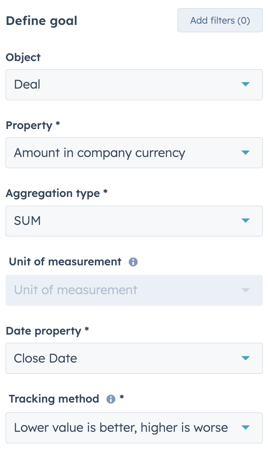
-
- Clique em Próximo.
- No Configurar página, personalize o nome da sua meta e configure os contribuidores e a duração da meta.
- No Nome da meta campo, insira um nome para o seu objetivo. Por exemplo, aumentar a receita em 20%.
- Para configurar os contribuidores e a duração da meta:
- Sob Colaboradores , selecione Usuários ou Equipes. Com base na sua seleção, no Usuários ou Equipes menu suspenso, selecione o Usuários ou equipes para a meta personalizada. Os objetivos da equipe podem ser baseados em cada pessoa da equipe ou na equipe como um todo.
- No Duração menu suspenso, selecione se deseja que essa meta personalizada seja medida Por mês , Trimestral , Anual, Semanal ou Personalizado. Clique no Alinhar com as configurações do seu ano fiscal? caixa de seleção para alinhar a duração com as configurações do ano fiscal com o seu configurações do ano fiscal.
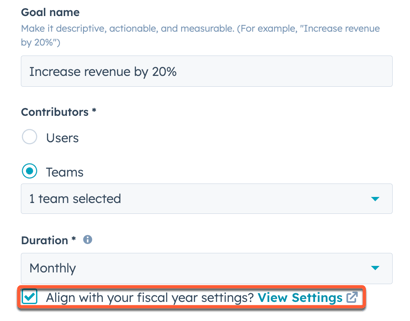
-
- Se você selecionou Personalizado , introduzir o data de início e data final.
- Clique em Próximo.
Observe: você não pode adicionar novos usuários ou equipes a uma meta personalizada depois de criada.
- No Desempenho página, defina suas metas para o ano.
- Para cada usuário ou equipe selecionado, defina e edite valores diferentes para cada mês, trimestre ou ano. Se você quiser definir a mesma meta mensal ou trimestral para o ano inteiro, selecione a opção caixa de seleção à esquerda de um usuário ou equipe e clique em Aplicar metas.
- Na caixa de diálogo, insira um valor alvo.
- Clique em Aplicar.
- Clique no Gasoduto menu suspenso para cada usuário ou equipe e selecione um pipeline único ou multipipeline. Se você quiser definir o mesmo pipeline para cada usuário ou equipe selecionado, selecione a opção caixa de seleção no canto superior esquerdo da tabela e clique em Aplicar pipelines.
- Na caixa de diálogo, clique no Selecione pipelines menu suspenso e selecione um gasoduto.
- Clique em Aplicar.
- Para cada usuário ou equipe selecionado, defina e edite valores diferentes para cada mês, trimestre ou ano. Se você quiser definir a mesma meta mensal ou trimestral para o ano inteiro, selecione a opção caixa de seleção à esquerda de um usuário ou equipe e clique em Aplicar metas.
- Clique em Próximo.
- No Configurações página, crie um modelo de meta e configure notificações.
- Para transformar a meta personalizada em um modelo, clique em Criar modelo. O modelo será armazenado em Meus modelos e pode ser reutilizado. Os modelos salvam a definição da meta, não os contribuidores, a duração, as metas ou as configurações.
-
- Clique Crie um modelo.
- Na caixa pop-up, insira seu modelo nome e descrição.
- Clique Salvar modelo.
-
- Para transformar a meta personalizada em um modelo, clique em Criar modelo. O modelo será armazenado em Meus modelos e pode ser reutilizado. Os modelos salvam a definição da meta, não os contribuidores, a duração, as metas ou as configurações.
-
- Para enviar notificações aos usuários que contribuem para a meta personalizada, selecione o ícone Lançamento do gol caixa de seleção.
- Clique Feito.
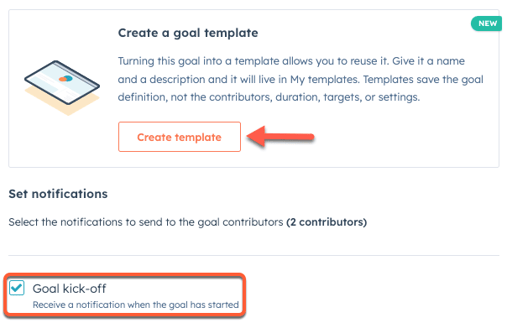
Gerenciar metas personalizadas
Você pode visualizar ou editar metas personalizadas após sua criação.
- Na sua conta HubSpot, acesse Relatórios e dados > Metas.
- Clique no Gerenciar aba.
- Para visualizar uma meta personalizada, passe o mouse sobre o usuário ou equipe e clique em Ver detalhes. No painel direito, revise as metas, o cronograma das metas e o progresso atual.
- Para editar uma meta personalizada ou alterar a configuração de notificação para atingir um marco de meta específico, passe o mouse sobre o usuário ou equipe e clique em Editar meta.
- No painel direito, faça alterações nos valores da meta do colaborador ou clique no botão Notificações guia para editar as configurações de notificação.
- Quando terminar de fazer alterações, clique em Salvar.
Use metas personalizadas baseadas em negócios em relatórios
Usar dados de metas em relatórios baseados em negócios. Os dados da meta podem ser usados em gráficos de barras, colunas, linhas e área.
- Na sua conta HubSpot, acesse Relatórios e dados > Painéis.
- No canto superior direito de um relatório baseado em negócios, clique no ícone filter Exibir e filtrar.
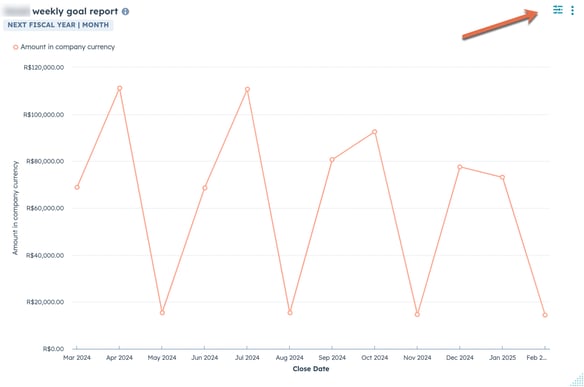
- Na guia Filtros, clique no menu suspenso Metas e selecione uma meta. O Meta O menu suspenso exibirá apenas metas que usam a mesma propriedade de data e frequência do relatório.
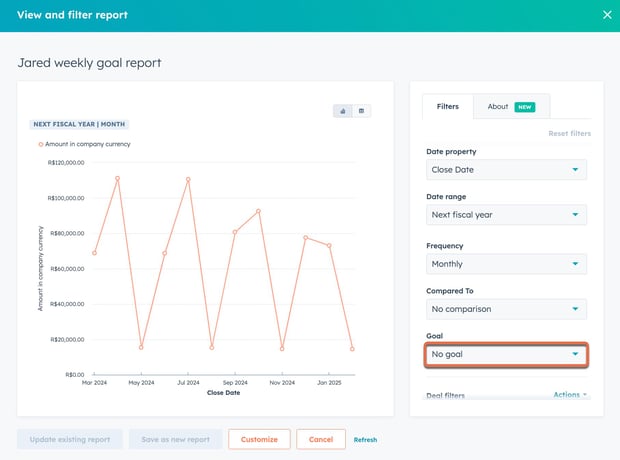
- O relatório será atualizado para exibir os dados desejados da meta.
- Clique em Salvar.
Observe: para usar metas personalizadas baseadas em negócios criadas usando propriedades de negócios personalizadas, o relatório e a meta personalizada devem usar a mesma propriedade de data e frequência. Por exemplo, se sua meta personalizada for baseada em uma propriedade de data personalizada, Data de início do funcionário , que tem duração mensal, o relatório também deverá se basear na propriedade de data personalizada Data de início do funcionário e o intervalo de datas deve ser definido como Por mês.
